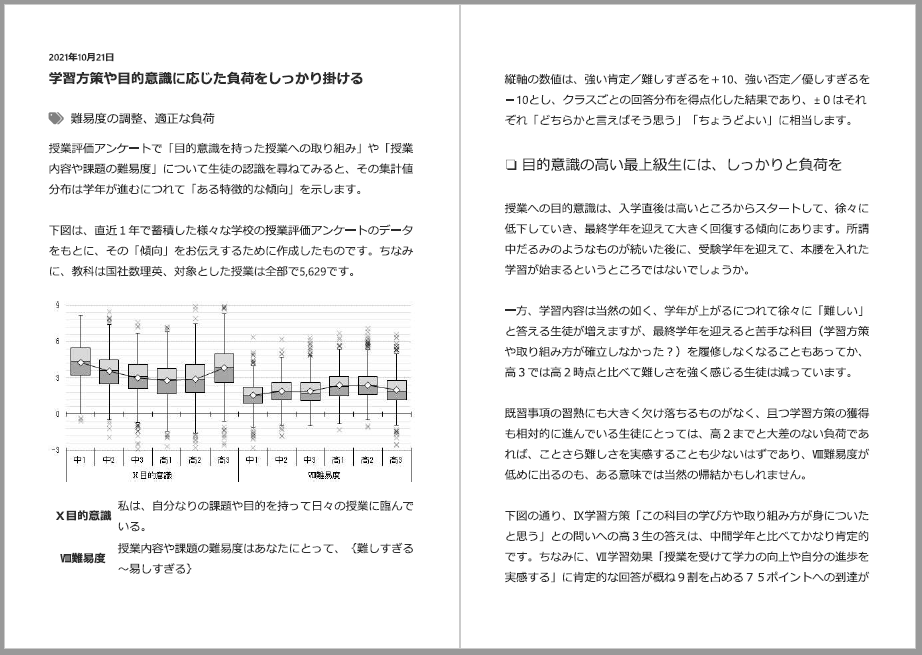
ネット上の情報(記事やデータなど)を資料として保存しておきたいときは少なくないと思います。ブックマークやコレクションで管理するのが一般的でしょうが、必要な部分を切り出してPDFでスクラップしておきたいこともあります。
PDFなら、フォルダという使い慣れた、自由度の高い方法で分類整理が簡単にできる上に、「資料を読んで自分で考えたこと」や「他の資料との関連付け」などを資料内にノートしておけるのもメリットです。
とは言え、スクラップするときに、邪魔になるのが広告やサイドバーなどの「余計なパーツ」です。WEB上のコンテンツは、ネットに繋げてモニタで見ていただくときの視認性や操作性を考慮して作成されているものであり、プリントアウトのことは考慮していないのが普通です。
画面表示のままでプリントするのでは、紙もインクも無駄な上、資料がかさばるばかりで管理も面倒です。とは言え、Webページから必要な部分を選んでワードなどにコピペすると、貼り付け先でレイアウトが乱れてしまうこともしばしば。それを整え直す手間も小さくありません。
さてどうしたものかと考えあぐね、詳しい方に相談してみたら、必要な部分だけ選んで印刷できる PrintWhatYouLike.com という Webサービスを教えてもらいました。マウスで選んで、ボタンをクリックするだけであり、ちょっとした記事スクラップを作るだけなら、とても便利です。
例えば、このブログも上記のサービスを使って処理すると、配布用資料としてプリントアウトするときには邪魔なことこの上ないトップ画像やサイドバーなどを取り払って、こんな感じに出力することができます。
Google Chromeに埋め込む拡張機能(詳しくはこちら[外部サイト]にわかりやすい説明がありました)以外に、アプリやプラグインをインストールする必要のない、ブラウザで完結するサービス(私は専らこちらを使っています)もあります。
実際の作業手順は簡単です。PrintWhatYouLike のトップページを開き、加工したい記事のURLを入力してから、「私はロボットではありません」にチェックを入れ、STARTボタンをクリックしましょう。
表示された画面の上でマウスを動かすと、ブロック単位で選択された部分が赤枠で囲まれます。残したい部分や削除したい部分が囲まれたら、クリックして選択を確定します。(下図は確定後の状態)
選択範囲を確定すると横に細長いメニューが表示され、ここから不要な部分の削除などが行えます。よく使うのは以下の2つだけです。
Isolate:選択した部分だけを残して、他の部分を削除する。
Remove:選択した部分を削除する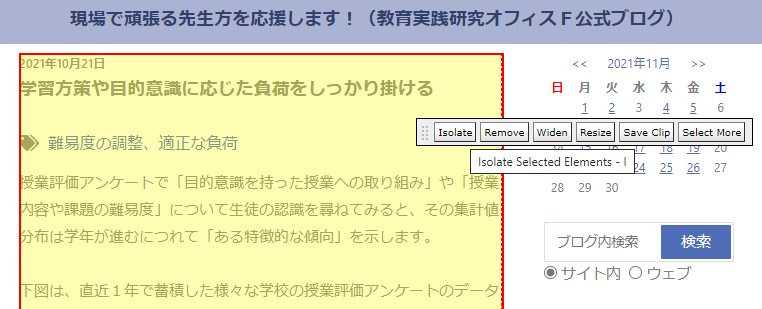
ちなみに、このブログの記事の場合、「記事の個別タイトル」と「カテゴリー表示」の隙間(行間)あたりをクリックすると本文だけを一発で選択できました。「Isolate」ボタンをクリックして、選択した箇所以外のパーツを削除したら、あとは印刷するだけです。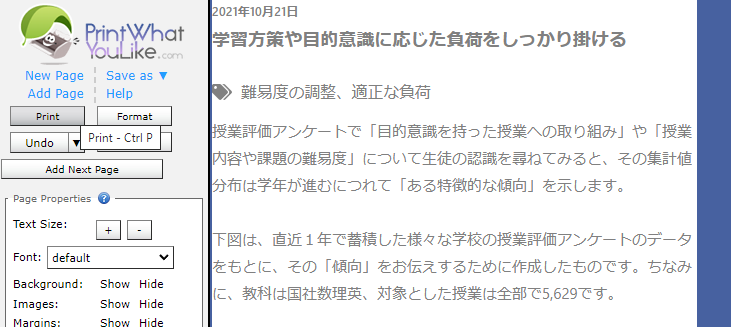
操作に慣れてしまえば、ここまでにかかる時間は、記事1つ当たり30秒くらいでしょうか。当然ながら、複雑なデザインのサイトだと、もう少し手間と時間がかかりますが、サイトからパーツをいちいちワードにコピペして、レイアウトを整え直すよりははるかに楽です。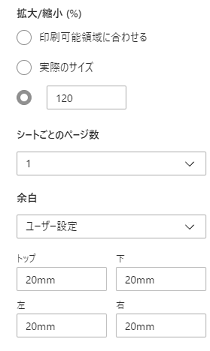 ちなみにプリントをするときは、用紙のサイズにできるだけ合わせてすっきりと出力したいものです。プリンタの設定で複数ページをまとめたり、倍率や余白を調整することでも、教材プリントや会議資料としての用を満たす程度のところまでは整うはずです。ちなみに、右の画像は、Microsoft Edge でプリントするときの設定例です。プリントダイアログを開いたときに表示される「その他の設定」をプルダウンするとこれらの設定ができるようになります。プレビューを見ながら調整しましょう。
ちなみにプリントをするときは、用紙のサイズにできるだけ合わせてすっきりと出力したいものです。プリンタの設定で複数ページをまとめたり、倍率や余白を調整することでも、教材プリントや会議資料としての用を満たす程度のところまでは整うはずです。ちなみに、右の画像は、Microsoft Edge でプリントするときの設定例です。プリントダイアログを開いたときに表示される「その他の設定」をプルダウンするとこれらの設定ができるようになります。プレビューを見ながら調整しましょう。
2021.12.01 追記
このブログは、印刷をするときに自動的に印刷用レイアウトに切り替わるように設定を変えました。Microsoft Edgeをお使いの場合、プリンタダイアログで「その他の設定」を展開し、「シートごとのページ数」の設定を「2」にしていただくと、A4用紙(横)に左右にカラムを2つ配したレイアウトで印刷できます。ご活用ください。
■ 当ブログの記事を印刷/スクラップするとき
インターネット上で見つけた資料を授業で活用するのは、学校などの教育機関における複製(著作権法35条)[外部サイト]での例外規定に該当するため、許諾なしの使用が認められていますが、あくまでも一定の制限の下での「例外」です。生徒には、教室で許されている例外があたかも著作権法上の「デフォルト」であるかの誤解を持たせないよう、指導に十分な注意が必要なのは言うまでもありません。
教育実践研究オフィスF 代表 鍋島史一

